作者:
Morris Wright
创建日期:
27 四月 2021
更新日期:
1 七月 2024

内容
尽管您的数据使用量有限,您是否注意到仍在消耗大量数据?此数据使用可能是Windows更新引起的。 Windows Update(WU)是一项Microsoft服务,可为Windows组件和其他Microsoft软件提供定期更新。可以避免这些更新,以避免大量数据使用。本文将向您展示如何关闭Windows Update以充分利用Internet连接。
踩
 打开开始菜单
打开开始菜单 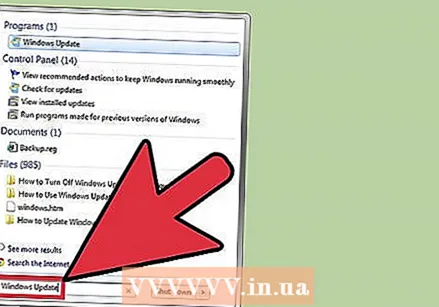 类型 Windows更新. 搜索搜索词。
类型 Windows更新. 搜索搜索词。  选择相应的结果。 您可以在“开始”菜单的顶部找到它。
选择相应的结果。 您可以在“开始”菜单的顶部找到它。  打开Windows Update设置。 在左窗格的顶部选择“更改设置”。
打开Windows Update设置。 在左窗格的顶部选择“更改设置”。 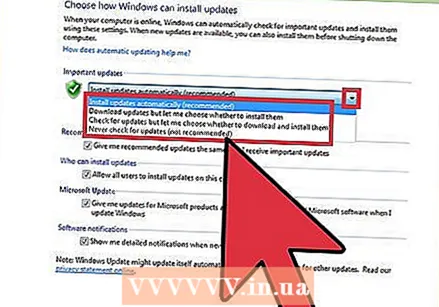 打开“重要更新”标题下的下拉菜单。 列表显示了管理Windows更新的不同方法。选项如下:
打开“重要更新”标题下的下拉菜单。 列表显示了管理Windows更新的不同方法。选项如下: - 自动安装更新(推荐):选择此选项将自动完成下载和安装更新的整个过程。仅当带宽较高或无限时才建议使用此功能。 Windows更新包含大文件,定期下载可能会导致大量数据使用。
- 下载更新,但让我决定是否要安装它们:仅当您有足够的带宽但硬盘空间有限时,此选项才适用。 Windows将下载更新,然后您可以选择要安装的更新,而不要安装。
- 检查更新,但让我决定是否要下载并安装它们:选择此选项可使Windows扫描可用的更新,但保留是否下载和安装更新的决定。
- 从不检查更新(不推荐):此选项可防止Windows搜索,下载或安装更新。选择此选项绝不会导致系统故障。
 禁用Windows更新。 在下拉菜单底部选择“从不检查更新(不推荐)”。
禁用Windows更新。 在下拉菜单底部选择“从不检查更新(不推荐)”。  保存您的更改。 单击页面底部的灰色“确定”按钮。
保存您的更改。 单击页面底部的灰色“确定”按钮。
警示语
- 禁用Windows Update将使您的计算机容易受到恶意软件的攻击,因为您将不再收到安全补丁程序。
生活必需品
- 装有Windows 7的设备



